Гласов вход: как да използвате функцията на различни устройства
Съвременните технологии не стоят на едно място и днес за писане вече не е необходимо да се използва стандартна клавиатура. Гласовото въвеждане е на повечето устройства. Въпреки това не всички потребители знаят как да го прилагат правилно и каква функция изпълнява.

За какво е гласовото въвеждане?
Благодарение на гласовото набиране можете значително да опростите живота си, а именно:
- използвайте търсачките много по-бързо;
- тип съобщения в социалните мрежи и популярните пратеници;
- отговор на SMS съобщение по време на шофиране;
- бързо намери контакт в адресната книга на телефона;
- въведете текст в документи на Google.
В този случай гласовото въвеждане може да се използва както на компютър, така и на смартфони.
В браузъра Google Chrome
За да въведете бързо онлайн текст, следвайте няколко прости стъпки:
- Включете микрофона.
- Отворете документа в браузъра Chrome.
- Кликнете върху „Инструменти“ и изберете „Гласов вход“. Иконата на микрофона трябва да се появи.
- Кликнете върху тази икона (тя трябва да стане червена) и да започнете да диктувате.
- За да завършите въвеждането на текст, просто кликнете отново върху иконата на микрофона. Трябва да стане сиво.
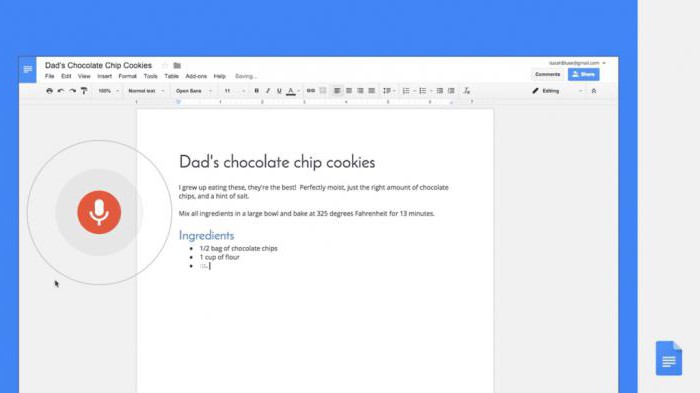
Думите трябва да се произнасят ясно, бавно и силно. Ако използвате вградения микрофон на лаптопа, системата няма да разбере половината от думите - а изходът ще бъде нечетлив текст.
В някои ситуации може да се наложи да диктувате бележка на лектор за презентация. В този случай е необходимо:
- Уверете се, че микрофонът работи добре.
- Отворете презентацията.
- Кликнете върху „Инструменти“ и изберете „диктуване на бележки ...“. След това ще се появи иконата на микрофона.
- Кликнете върху неговата икона и започнете да диктувате.
- За да спрете въвеждането на глас, трябва отново да кликнете върху иконата на микрофона.
Това изисква добра интернет връзка, в противен случай функцията не е активирана.
Ad
По телефона
В съвременните смартфони с гласово набиране можете да изпълнявате много задачи. Повечето хора обаче използват тази функция, за да въвеждат съобщения. За да активирате гласово въвеждане в "Android", трябва:
- Задайте курсора така, че да се появи стандартната клавиатура.
- Кликнете върху иконата на микрофона. Обикновено се намира вляво от интервала. Ако няма икона, тогава трябва да задържите иконата с изображението на Земята (промяна на езика) и да изберете "Google Voice Input".
- След това на екрана ще се появи изображението на микрофона и автоматично ще започне запис на текст.
- Когато диктовката приключи, достатъчно е да потвърдите записа.
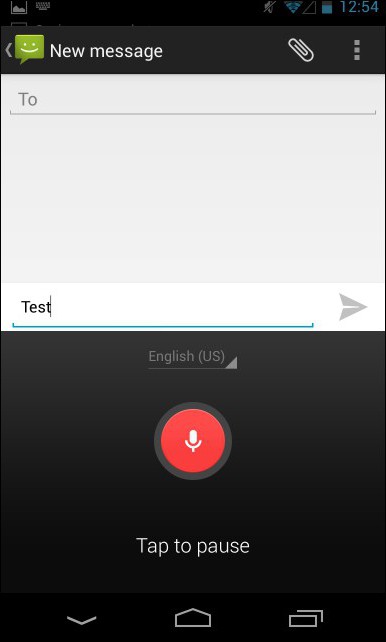
По подобен начин можете да въвеждате SMS съобщения, да търсите хора в тетрадка, да използвате търсачки, да пишете бележки и много други.
Единственият недостатък при използването на гласово въвеждане на смартфони е интернет връзката. Ако връзката е лоша, разпознаването на реч също ще се влоши.
На Mac
За да активирате интерактивно въвеждане на текст, трябва:
- Отидете в менюто Apple (клавиш apple).
- Кликнете върху "Системни настройки" и кликнете върху "Клавиатура". След това е необходимо да се активира функцията “диктовка”.
В това меню можете да направите следните настройки:
Ad
- активиране на функцията за подобряване на диктовката (работи офлайн);
- изберете език и диалект;
- укажете използвания микрофон (вграден или външен);
- задайте най-удобната клавишна комбинация, която ще се използва за бързо стартиране и приключване на записа.
Ако Siri е инсталиран на Mac OS, можете да активирате диктовката през него.

За да използвате гласово набиране, трябва:
- Отворете документ или друго текстово поле.
- Задайте точка на мястото, където трябва да започнете да въвеждате текст.
- Натиснете предварително зададената комбинация от клавиши (по подразбиране записът се активира, когато щракнете двукратно върху Fn). Можете също да отидете в раздела „Редактиране“ и да изберете „Стартиране на диктовка“ там.
- Кажете текста и го запазете.
- Завършете диктовката, като кликнете върху „Готово“ или „Fn“.
Основното предимство на това гласово набиране е, че Mac се адаптира към акцента на човека, което прави системата по-добре да разпознава речта.
Ad
Често срещани грешки
Понякога функцията не работи или дава грешки. Най-често потребителите срещат следните проблеми:
- - Едва ли можеш да чуеш. Ако на екрана се появи такава грешка, е необходимо да се преместите на по-тихо място, да свържете друг микрофон или да регулирате силата на звука на устройството.
- "Гласовите команди не работят." В тази ситуация е необходимо да се говори по-бавно и по-силно. Препоръчва се между гласовите команди да се направи пауза.
- - Микрофонът не работи. Ако на екрана се появи такава грешка, трябва да проверите дали работи на друго устройство. Ако микрофонът работи, трябва да проверите неговите настройки или да рестартирате компютъра или телефона си.
Да знаете как да включите гласовото въвеждане може да улесни живота ви. По подобен начин потребителите могат да въвеждат не само кратки текстови съобщения, но и цели истории или инструкции. На таблетки, тази функция се активира чрез един от методите, описани по-горе.